Vollzugsdaten erfassen - TVM-Daten erfassen
- Zuletzt vor 5 Jahre von 3.141.202.187 bearbeitet
Inhaltsverzeichnis
Allgemeines
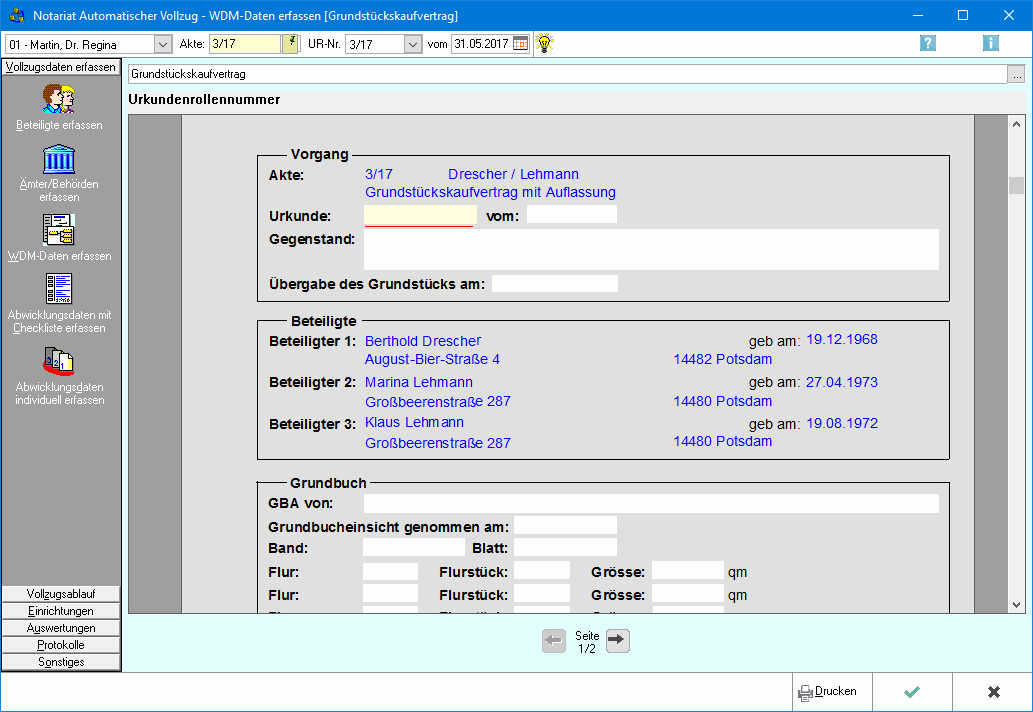
Hier ist die beispielhafte Darstellung einer TVM-Maske zu sehen. Wurde in den Grundeinstellungen für den Automatischen Vollzug auf der Karteikarte Geschäfte zu dem jeweiligen Geschäft eine TVM-Maske vorbelegt, wird diese automatisch aufgerufen. Weitergehende Hinweise zu TVM-Masken und -Formularen sind unter hier zu sehen.
Funktionen in der Toolbar
Notarauswahl
Klick auf ![]() , um eine Liste der Notare zu öffnen. Mit Mausklick auf die entsprechende Zeile den Notar auswählen, zu dem die Auswertungen eingesehen werden sollen.
, um eine Liste der Notare zu öffnen. Mit Mausklick auf die entsprechende Zeile den Notar auswählen, zu dem die Auswertungen eingesehen werden sollen.
Aktennummer
Hier ist die Aktennummer einzugeben.
UR-Nr.
Mit Klick auf ![]() öffnet sich eine Liste der gespeicherten Urkundenrollen-Nummern. Mit Mausklick auf eine Zeile kann die entsprechende Urkundenrollen-Nummer ausgewählt werden.
öffnet sich eine Liste der gespeicherten Urkundenrollen-Nummern. Mit Mausklick auf eine Zeile kann die entsprechende Urkundenrollen-Nummer ausgewählt werden.
vom
Mit Klick auf ![]() öffnet sich ein Kalender, in dem das Datum ausgewählt werden kann.
öffnet sich ein Kalender, in dem das Datum ausgewählt werden kann.
Funktionen im Bearbeitungsbereich
Maskenauswahl
Eingabe des Namens der TVM-Maske, die aufgerufen werden soll oder Klick auf ![]() um die TVM-Maskenauswahl aufzurufen.
um die TVM-Maskenauswahl aufzurufen.
Urkundennummer
Hier wird angezeigt, in welchem Eingabefeld man sich gerade befindet.
Ansicht Formular
Hier ist ein Beispiel für eine TVM-Maske zu sehen. Die leeren Felder können mit den erforderlichen Daten ausgefüllt werden. Durch Betätigung der Eingabe mit Enter wird das nächste Feld angesprungen.
Pfeilauswahl
Hier ist ein Beispiel für eine TVM-Maske zu sehen. Die leeren Felder können mit den erforderlichen Daten ausgefüllt werden. Durch Betätigung der Eingabe mit Enter wird das nächste Feld angesprungen.
Funktionen in der Abschlussleiste
Hier kann die angezeigte Liste gedruckt werden.
OK und Schließen
Die Eingabe wird gespeichert und das Fenster wird geschlossen.
Abbruch und Schließen
Der Vorgang wird abgebrochen und das Fenster wird geschlossen.